Hjem > Overføre maler til skriveren ved bruk av datamaskinen (Windows) > Overføre en mal eller andre data fra datamaskinen til skriveren (Windows)
Overføre en mal eller andre data fra datamaskinen til skriveren (Windows)
- Koble skriveren til datamaskinen med en USB-kabel, og slå på skriveren.
- Start P-touch Editor
 .
. Klikk på , eller dobbeltklikk på P-touch Editor-ikonet på skrivebordet.
*Avhengig av datamaskinens operativsystem, er det ikke sikkert at Brother P-touch-mappen kan opprettes.
- Kontroller at modellens navn er valgt på startskjermbildet.
- Åpne malen du ønsker, eller opprett en ny layout.
- Klikk på .Overføringsvinduet vises. Malen vises i vinduet.
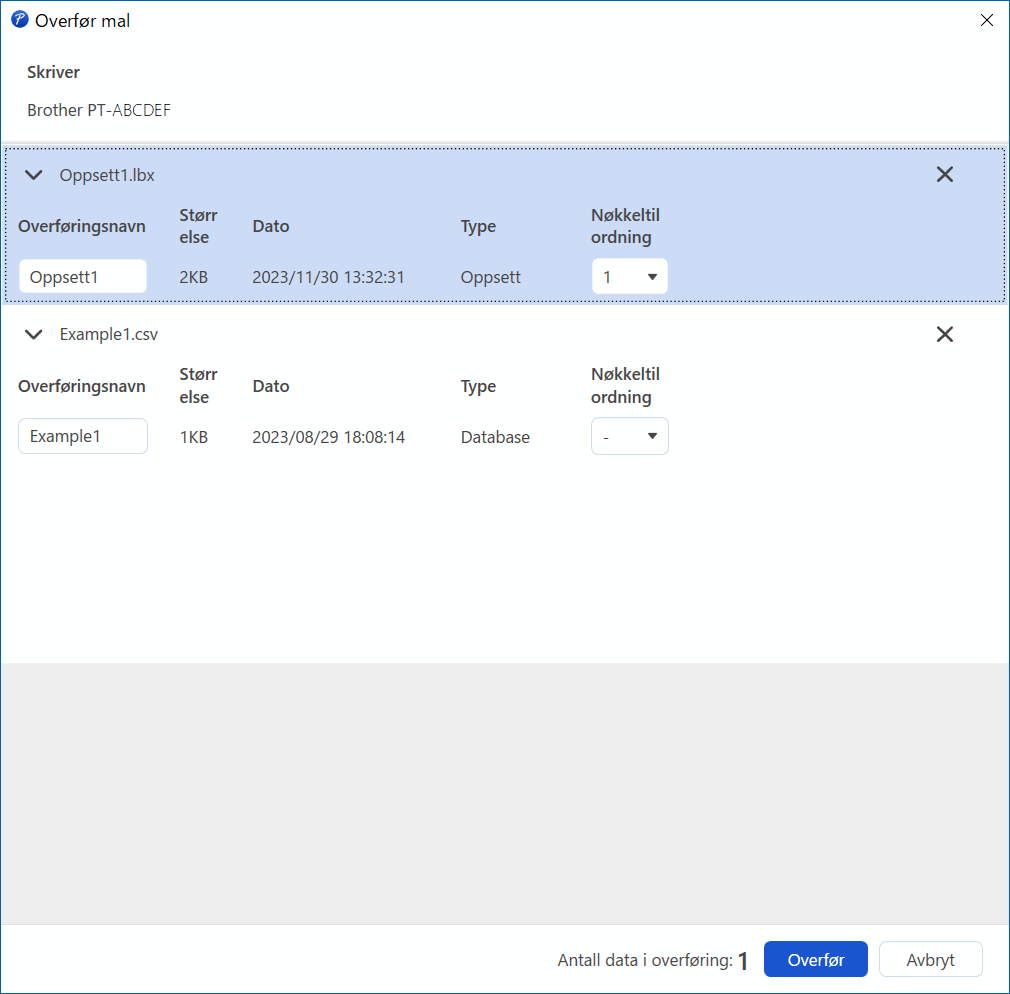
- Hvis du vil endre Nøkkeltilordning-nummeret (minneplassering i skriveren) som er tilordnet et element, klikker du på det ønskede elementet og velger deretter nummeret.
- MERK
-
- Databasen er ikke tildelt et nøkkeltilordningsnummer.
- Skriveren overskriver alle tidligere lagrede maler som har samme nøkkelnummer som en ny mal som overføres til den.
- Hvis du vil endre overføringsnavnet på malen eller andre data, klikker du på det ønskede elementet og skriver inn det nye navnet.Antall tegn varierer avhengig av skrivermodellen.
- Kontroller at malen eller andre data du vil overføre, er valgt på fillisten, og klikk deretter på Overfør.
- Klikk på OK.De valgte elementene overføres til skriveren.
Du kan overføre flere maler eller andre data samtidig. Mer informasjon 
 Beslektet informasjon
Beslektet informasjon

 Beslektet informasjon
Beslektet informasjon Var denne siden til hjelp?



